Home.searchpile.com Weiterleitung
Browser EntführerAuch bekannt als: home.searchpile.com Browserentführer
Der kostenlose Scanner prüft, ob Ihr Computer infiziert ist.
JETZT ENTFERNENUm das Produkt mit vollem Funktionsumfang nutzen zu können, müssen Sie eine Lizenz für Combo Cleaner erwerben. Auf 7 Tage beschränkte kostenlose Testversion verfügbar. Eigentümer und Betreiber von Combo Cleaner ist RCS LT, die Muttergesellschaft von PCRisk.
Was ist home.searchpile.com?
Home.searchpile.com ist angeblich eine legitime Internet Suchseite, die die beste Internetsucherfahrung bietet. Viele Nutzer denken, dass home.searchpile.com eine ordentliche und praktische Internetseite ist.
Trotzdem ist es sehr wichtig zu wissen, dass diese Seite durch die Nutzung betrügerischer Browserentführender Software Installer beworben wird, die Internetbrowser Einstellungen ohne die Erlaubnis der Nutzer modifizieren. Diese Anwendung infiltriert nicht nur Browser ohne die Zustimmung der Nutzer, sondern überwacht kontinuierlich ihre Internetsurfaktivität.
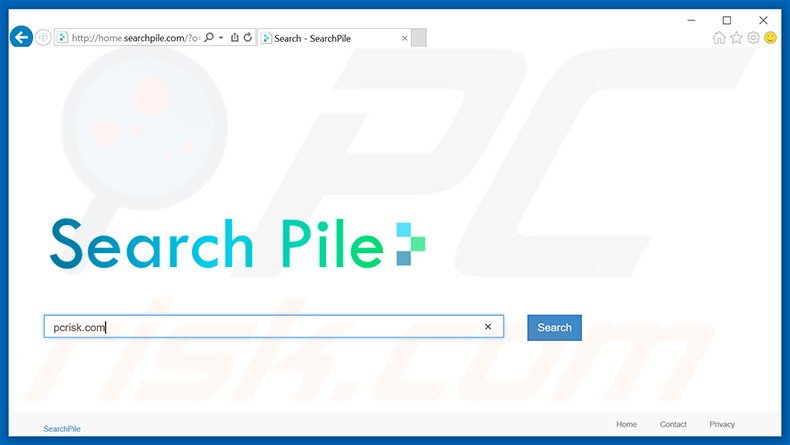
Die oben erwähnte Software Installer modifizieren die Standard Suchmaschine der Internetbrowser (Internet Explorer, Google Chrome, Mozilla Firefox), die Startseite und neue URL Registerkarten, indem diese Optionen der home.searchpile.com Internetseite zugeordnet werden. Außerdem werden mehrere Browser Programmerweiterungen und Anwendung installiert, um Nutzer daran zu hindern, Browser in ihren früheren Zustand zurückzusetzen.
Dieses Verhalten verringert die Internetsurfqualität für Nutzer erheblich, da sie kontinuierlich auf die home.searchpile.com Internetseite weitergeleitet werden, wenn sie eine neue Browser Registerkarte öffnen, oder versuchen über die URL Leiste des Browsers im Internet zu suchen. Es ist erwähnenswert, dass die home.searchpile.com Internetseite Nutzer auf Google.com weiterleitet, eine völlig legitime Internet Suchmaschine.
Des Weiteren, sammelt home.searchpile.com verschiedene Software- und Hardwareinformationen, wodurch sie die Internetsurfaktivität der Nutzer verfolgt. Nachdem sie gesammelt wurden, wird jede einzelne Information mit Drittparteien geteilt, die sie missbrauchen können, um Gewinne zu machen.
Sie sollten wissen, dass einige dieser gesammelten Info persönlich identifizierbare Details enthalten könnte, weshalb der Missbrauch persönlicher Daten leicht zu ernsthaften Datenschutzproblemen, oder sogar Identitätsdiebstahl führen kann. Ihnen wird dringend geraten, diesen Browserentführer so bald wie möglich zu deinstallieren.
Home.searchpile.com Datenschutzbestimmung bezüglich der Datenteilung:
Wir dürfen die Informationen, die wir von und über Nutzer sammeln, nutzen und mit Drittparteien teilen, um die Software anzubieten, um die Software zu Geld zu machen und zu verbessern, die Nutzererfahrung mit der Software zu personalisieren und Ihnen Kundenbetreuung zu bieten, indem wir auf Anfragen antworten.
Nutzer sollten wissen, dass Browserentführer sehr ähnliche Merkmale haben. Genau wie home.searchpile.com, tun Internetseiten, wie istartsurf.com, vhomepage.com, www-searching.com und 123.sogou.com auch so, als ob sie legitime Internetsuchseiten sind.
Falsche Behauptungen, um die Internetsurfqualität für Nutzer zu verbessern, sind nur einfache Versuche, Nutzer zur Installation zu verleiten. Die Wahrheit ist, dass browserentführende Apps entwickelt werden, um Gewinne für die Entwickler zu erwirtschaften.
Daher verursachen diese gefälschten Apps, statt Nutzern die versprochenen Funktionen zu bieten, unerwünschte Browser Weiterleitungen (womit für bestimmte Internetseiten Verkehr erzeugt wird), sammeln persönliche Daten (die später an Drittparteien verkauft werden), und zeigen manchmal störende online Werbung (mit dem "Pay Per Click (PPC)" Werbemodell).
Wie hat sich home.searchpile.com auf meinem Computer installiert?
Home.searchpile.com wird oft durch eine betrügerische Software Marketingmethode namens "Bündelung" beworben, der verdeckten Installation von Drittparteien Software gemeinsam mit von Nutzern gewählten. Viele Nutzer erwarten nicht, dass Drittparteien Anwendungen versteckt werden, weshalb sie die "Benutzerdefiniert/Erweitert" Download- und Installationseinstellungen fahrlässig überspringen.
Dieses fahrlässige Verhalten führt oft zur versehentlichen Installation potenziell unerwünschter Programme. Dadurch bedrohen sie ihre eigene Privatsphäre und setzen ihr System weiteren Infektionsrisiken aus.
Wie vermeidet man die Installation potenziell unerwünschter Anwendungen?
Die Installation bösartiger Anwendungen kann vermieden werden, indem jeder einzelne Schritt der Download- und Installationsprozesse analysiert wird. Wählen Sie immer die "Benutzerdefiniert", oder "Erweitert" Einstellungen und lehnen Sie alle Angebote, zusätzliche Software herunterzuladen, oder zu installieren, ab, weil Drittparteien Anwendungen gewöhnlich als bösartig gelten. Der Schlüssel zur Computersicherheit ist Vorsicht, weshalb Nutzer den Download und die Installation von Software niemals überstürzen sollten.
Umgehende automatische Entfernung von Malware:
Die manuelle Entfernung einer Bedrohung kann ein langer und komplizierter Prozess sein, der fortgeschrittene Computerkenntnisse voraussetzt. Combo Cleaner ist ein professionelles, automatisches Malware-Entfernungstool, das zur Entfernung von Malware empfohlen wird. Laden Sie es durch Anklicken der untenstehenden Schaltfläche herunter:
LADEN Sie Combo Cleaner herunterIndem Sie Software, die auf dieser Internetseite aufgeführt ist, herunterladen, stimmen Sie unseren Datenschutzbestimmungen und Nutzungsbedingungen zu. Der kostenlose Scanner überprüft, ob Ihr Computer infiziert ist. Um das Produkt mit vollem Funktionsumfang nutzen zu können, müssen Sie eine Lizenz für Combo Cleaner erwerben. Auf 7 Tage beschränkte kostenlose Testversion verfügbar. Eigentümer und Betreiber von Combo Cleaner ist RCS LT, die Muttergesellschaft von PCRisk.
Schnellmenü:
- Was ist home.searchpile.com?
- SCHRITT 1. Die home.searchpile.com Anwendung mit Systemsteuerung deinstallieren.
- SCHRITT 2. Die home.searchpile.com Weiterleitung von Internet Explorer entfernen.
- SCHRITT 3. Den home.searchpile.com Browserentführer von Google Chrome entfernen.
- SCHRITT 4. Die home.searchpile.com Startseite und Standardsuchmaschine von Mozilla Firefox entfernen.
- SCHRITT 5. Die home.searchpile.com Weiterleitung von Safari entfernen.
- SCHRITT 6. Betrügerische Erweiterungen von Microsoft Edge entfernen.
Home.searchpile.com Browserentführer Entfernung:
Windows 10 Nutzer:

Machen Sie einen Rechtsklick in der linken unteren Ecke des Bildschirms, im Schnellzugriffmenü wählen Sie Systemsteuerung aus. Im geöffneten Fenster wählen Sie Ein Programm deinstallieren.
Windows 7 Nutzer:

Klicken Sie auf Start ("Windows Logo" in der linken, unteren Ecke Ihres Desktop), wählen Sie Systemsteuerung. Suchen Sie Programme und klicken Sie auf Ein Programm deinstallieren.
macOS (OSX) Nutzer:

Klicken Sie auf Finder, wählen Sie im geöffneten Fenster Anwendungen. Ziehen Sie die App vom Anwendungen Ordner zum Papierkorb (befindet sich im Dock), machen Sie dann einen Rechtsklick auf das Papierkorbzeichen und wählen Sie Papierkorb leeren.
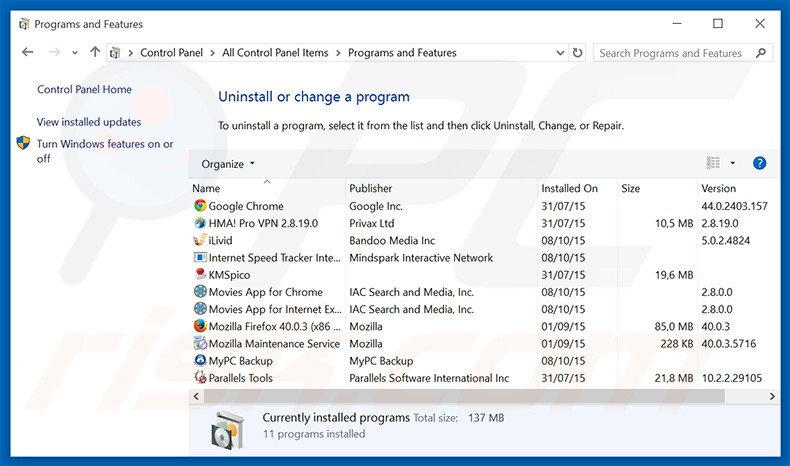
Im Programme deinstallieren Fenster: Suchen Sie nach allen kürzlich installierten, verdächtigen Anwendungen, wählen Sie diese Einträge aus und klicken Sie auf "Deinstallieren", oder "Entfernen".
Nachdem Sie die potenziell unerwünschten Programme (die Browserweiterleitungen auf die home.searchpile.com Internetseite verursachen) deinstalliert haben, scannen Sie Ihren Computer auf Überreste unerwünschter Komponenten. Um Ihren Computer zu scannen, benutzen Sie die empfohlene Software zum Entfernen von Schadensoftware.
LADEN Sie die Entfernungssoftware herunter
Combo Cleaner überprüft, ob Ihr Computer infiziert ist. Um das Produkt mit vollem Funktionsumfang nutzen zu können, müssen Sie eine Lizenz für Combo Cleaner erwerben. Auf 7 Tage beschränkte kostenlose Testversion verfügbar. Eigentümer und Betreiber von Combo Cleaner ist RCS LT, die Muttergesellschaft von PCRisk.
Home.searchpile.com Browserentführer Entfernung von Internetbrowsern:
Das Video zeigt, wie man Browserweiterleitungen entfernt:
 Bösartige Zusätze von Internet Explorer entfernen:
Bösartige Zusätze von Internet Explorer entfernen:
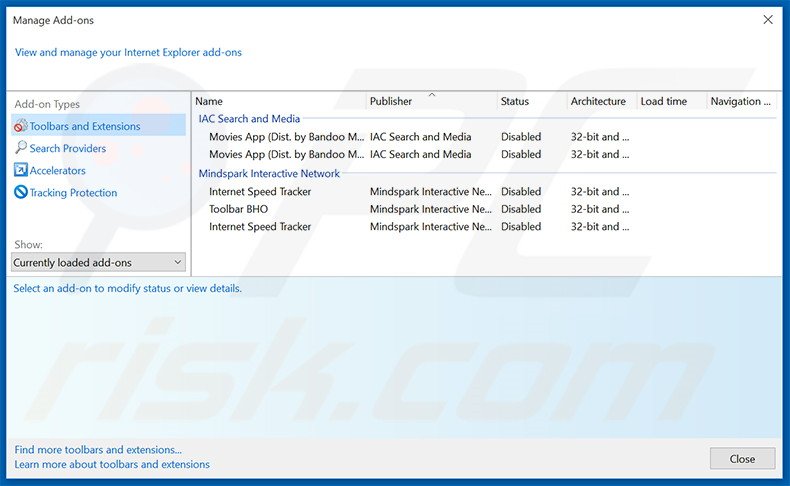
Klicken Sie auf das "Zahnradzeichen"![]() (obere rechte Ecke von Internet Explorer), wählen Sie "Zusätze verwalten". Suchen Sie nach allen kürzlich installierten, verdächtigen Erweiterungen, wählen Sie diesen Eintrag aus und klicken Sie auf "Entfernen".
(obere rechte Ecke von Internet Explorer), wählen Sie "Zusätze verwalten". Suchen Sie nach allen kürzlich installierten, verdächtigen Erweiterungen, wählen Sie diesen Eintrag aus und klicken Sie auf "Entfernen".
Startseite ändern:
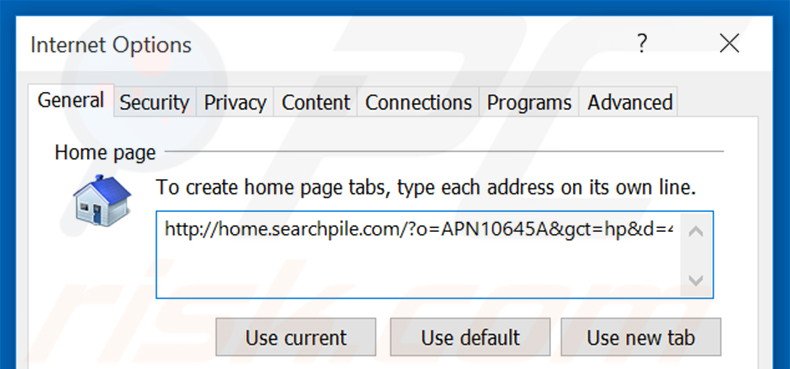
Klicken Sie auf das "Zahnradzeichen"![]() (obere rechte Ecke von Internet Explorer) wählen Sie "Internetoptionen", im geöffneten Fenster entfernen Sie hxxp://home.searchpile.com und geben Sie Ihre bevorzugte Domaine ein, die sich jedesmal öffnet, wenn Sie Internet Explorer starten. Sie können auch about: blank eingeben, um eine leere Seite zu öffnen, wenn Sie Internet Explorer starten.
(obere rechte Ecke von Internet Explorer) wählen Sie "Internetoptionen", im geöffneten Fenster entfernen Sie hxxp://home.searchpile.com und geben Sie Ihre bevorzugte Domaine ein, die sich jedesmal öffnet, wenn Sie Internet Explorer starten. Sie können auch about: blank eingeben, um eine leere Seite zu öffnen, wenn Sie Internet Explorer starten.
Standardsuchmaschine ändern:
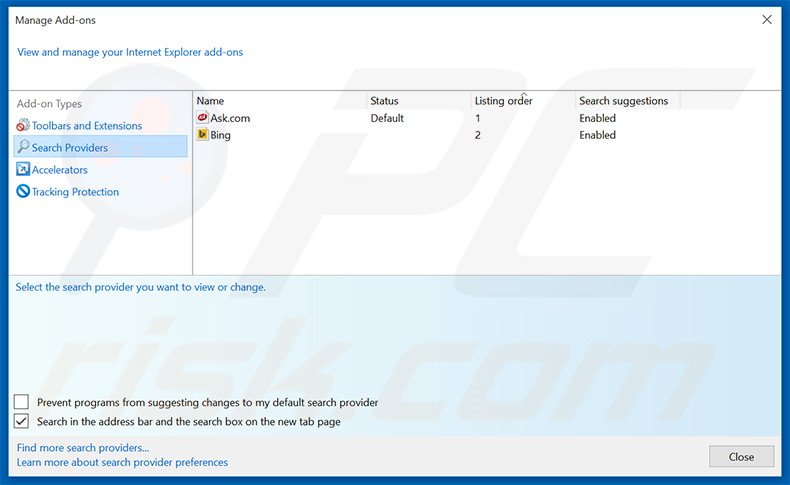
Klicken Sie auf das "Zahnradzeichen"![]() (obere rechte Ecke von Internet Explorer) wählen Sie "Zusätze verwalten". Im geöffneten Fenster wählen Sie "Search Providers", legen Sie "Google", "Bing", oder jede andere bevorzugte Suchmaschine als Ihren Standard fest und entfernen Sie dann "searchpile".
(obere rechte Ecke von Internet Explorer) wählen Sie "Zusätze verwalten". Im geöffneten Fenster wählen Sie "Search Providers", legen Sie "Google", "Bing", oder jede andere bevorzugte Suchmaschine als Ihren Standard fest und entfernen Sie dann "searchpile".
Alternative Methode:
Wenn Sie weiterhin Probleme mit der Entfernung von home.searchpile.com browserentführer haben, können Sie Ihre Internet Explorer Einstellungen auf Standard zurücksetzen.
Windows XP Nutzer: Klicken Sie auf Start, klicken Sie auf Ausführen, im geöffneten Fenster geben Sie inetcpl.cpl ein. Im geöffneten Fenster klicken Sie auf Erweitert, dann klicken Sie auf Zurücksetzen.

Windows Vista und Windows 7 Nutzer: Klicken Sie auf das Windows Logo, im Startsuchfeld geben Sie inetcpl.cpl ein und klicken Sie auf Enter. Im geöffneten Fenster klicken Sie auf Erweitert, dann klicken Sie auf Zurücksetzen.

Windows 8 Nutzer: Öffnen Sie Internet Explorer und klicken Sie auf das Zahnradzeichen. Wählen Sie Internetoptionen.

Im geöffneten Fenster wählen Sie den Erweitert Reiter.

Klicken Sie auf das Zurücksetzen Feld.

Bestätigen Sie, dass Sie die Internet Explorer Einstellungen auf Standard zurücksetzen wollen, indem Sie auf das Zurücksetzen Feld klicken.

 Bösartige Erweiterungen von Google Chrome entfernen:
Bösartige Erweiterungen von Google Chrome entfernen:
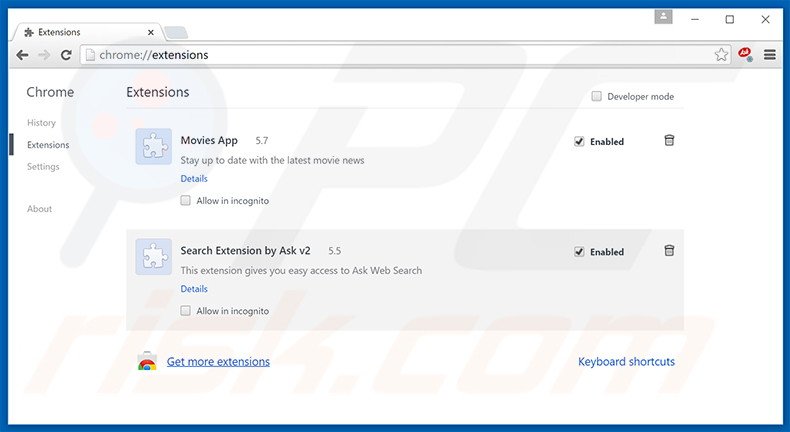
Klicken Sie auf das Chrome Menüzeichen![]() (obere rechte Ecke von Google Chrome), wählen Sie "Hilfsprogramme" und klicken Sie auf "Erweiterungen". Suchen Sie nach allen kürzlich installierten verdächtigen Zusätzen, wählen Sie diese Einträge aus und klicken Sie auf das Papierkorbzeichen.
(obere rechte Ecke von Google Chrome), wählen Sie "Hilfsprogramme" und klicken Sie auf "Erweiterungen". Suchen Sie nach allen kürzlich installierten verdächtigen Zusätzen, wählen Sie diese Einträge aus und klicken Sie auf das Papierkorbzeichen.
Startseite ändern:
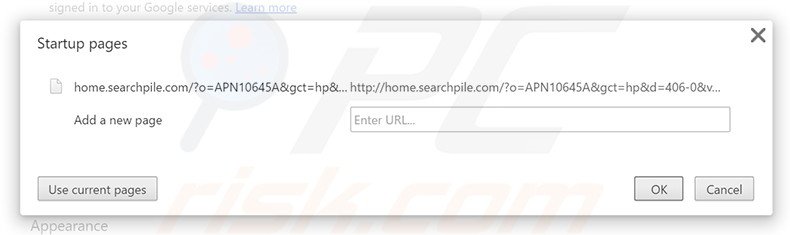
Klicken Sie auf das Chrome Menüzeichen![]() (obere rechte Ecke von Google Chrome), wählen Sie "Einstellungen". In der "Beim Start" Abteilung klicken Sie auf "Seiten einrichten", bleiben Sie mit der Maus über hxxp://home.searchpile.com und klicken Sie auf das x Symbol. Jetzt können Sie Ihre bevorzugte Webseite als Ihre Startseite hinzufügen.
(obere rechte Ecke von Google Chrome), wählen Sie "Einstellungen". In der "Beim Start" Abteilung klicken Sie auf "Seiten einrichten", bleiben Sie mit der Maus über hxxp://home.searchpile.com und klicken Sie auf das x Symbol. Jetzt können Sie Ihre bevorzugte Webseite als Ihre Startseite hinzufügen.
Standardsuchmaschine ändern:
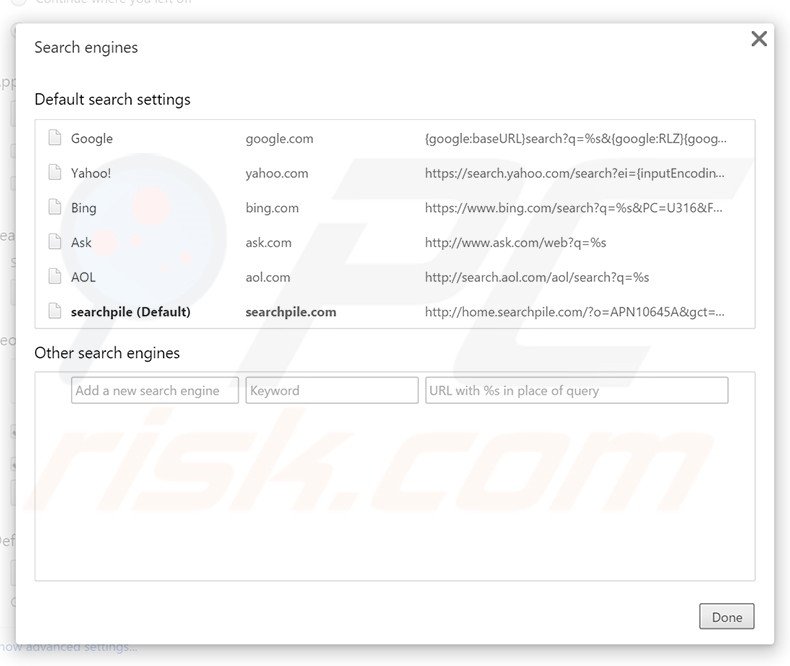
Um Ihre Standardsuchmaschine in Google Chrome zu ändern: Klicken Sie auf das Chrome Menüzeichen ![]() (obere rechte Ecke von Google Chrome), wählen Sie "Einstellungen" aus. Im "Suchen" Abschnitt, klicken Sie auf "Suchmaschinen verwalten...", entfernen Sie "searchpile" und fügen Sie Ihre bevorzugte Domaine hinzu, oder wählen Sie sie aus.
(obere rechte Ecke von Google Chrome), wählen Sie "Einstellungen" aus. Im "Suchen" Abschnitt, klicken Sie auf "Suchmaschinen verwalten...", entfernen Sie "searchpile" und fügen Sie Ihre bevorzugte Domaine hinzu, oder wählen Sie sie aus.
Alternative Methode:
Falls Sie weiterhin Probleme mit der Entfernung von home.searchpile.com browserentführer haben, setzen Sie die Einstellungen Ihres Google Chrome Browsers zurück. Klicken Sie auf das Chrome Menü-Symbol ![]() (in der oberen rechten Ecke von Google Chrome) und wählen Sie Einstellungen. Scrollen Sie zum Ende der Seite herunter. Klicken Sie auf den Erweitert... Link.
(in der oberen rechten Ecke von Google Chrome) und wählen Sie Einstellungen. Scrollen Sie zum Ende der Seite herunter. Klicken Sie auf den Erweitert... Link.

Nachdem Sie zum Ende der Seite hinuntergescrollt haben, klicken Sie auf das Zurücksetzen (Einstellungen auf ihren ursprünglichen Standard wiederherstellen) Feld.

Im geöffneten Fenster bestätigen Sie, dass Sie die Google Chrome Einstellungen auf Standard zurücksetzen möchten, indem Sie auf das Zurücksetzen Feld klicken.

 Bösartige Programmerweiterungen von Mozilla Firefox entfernen:
Bösartige Programmerweiterungen von Mozilla Firefox entfernen:
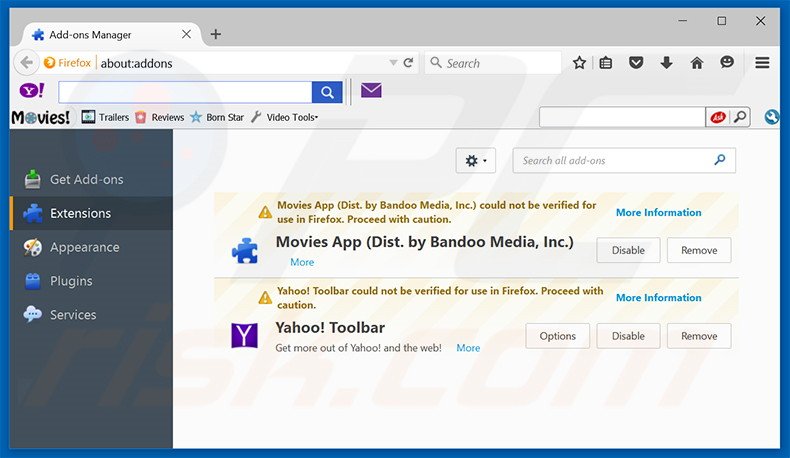
Klicken Sie auf das Firefox Menüzeichen ![]() (rechte obere Ecke des Hauptfensters), wählen Sie "Zusätze". Klicken Sie auf "Erweiterungen" und entfernen Sie alle kürzlich installlierten Browser Programmerweiterungen.
(rechte obere Ecke des Hauptfensters), wählen Sie "Zusätze". Klicken Sie auf "Erweiterungen" und entfernen Sie alle kürzlich installlierten Browser Programmerweiterungen.
Startseite ändern:
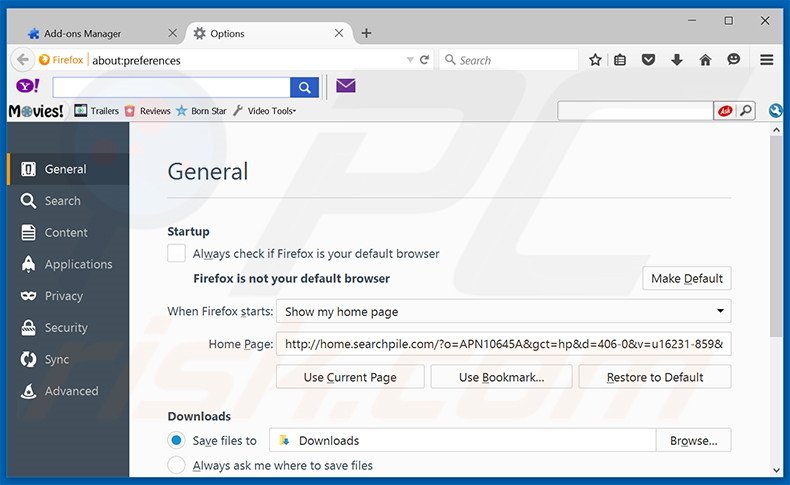
Um Ihre Startseite wiederherzustellen, klicken Sie auf das Firefox Menü![]() (obere rechte Ecke des Hauptfensters), dann wählen Sie "Optionen". Im geöffneten Fenster entfernen Sie hxxp://home.searchpile.com und geben Ihre bevorzugte Domaine ein, die sich jedesmal öffnet, wenn Sie Mozilla Firefox starten.
(obere rechte Ecke des Hauptfensters), dann wählen Sie "Optionen". Im geöffneten Fenster entfernen Sie hxxp://home.searchpile.com und geben Ihre bevorzugte Domaine ein, die sich jedesmal öffnet, wenn Sie Mozilla Firefox starten.
Standardsuchmaschine ändern:
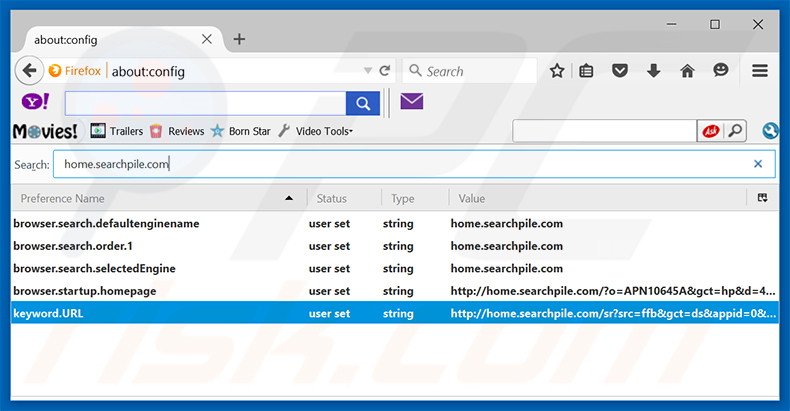
In der URL Adresszeile tippen Sie about:config und drücken Sie dann auf Enter.
Klicken Sie auf "I'll be careful, I promise!"
Im Suchfilter oben geben Sie "home.searchpile.com" ein.
Machen Sie einen Rechtsklick auf die gefundenen Präferenzen und wählen Sie "Zurücksetzen" aus, um die Standardwerte wiederherzustellen.
Alternative Methode:
Computernutzer, die Probleme mit der Entfernung von home.searchpile.com browserentführer haben, können Ihre Mozilla Firefox Einstellungen auf Standard zurücksetzen. Öffnen Sie Mozilla Firefox. In der oberen rechten Ecke des Hauptfensters klicken Sie auf das Firefox Menü ![]() , im geöffneten Menü klicken Sie auf das Hilfsmenü öffnen Feld
, im geöffneten Menü klicken Sie auf das Hilfsmenü öffnen Feld ![]()

Wählen Sie Problemlösungsinformationen.

Im geöffneten Fenster klicken Sie auf das Firefox Zurücksetzen Feld.

Im geöffneten Fenster bestätigen Sie, dass sie die Mozilla Firefox Einstellungen auf Standard zurücksetzen wollen, indem Sie auf das Zurücksetzen Feld klicken.

 Bösartige Erweiterungen von Safari entfernen:
Bösartige Erweiterungen von Safari entfernen:

Vergewissern Sie sich, dass Ihr Safari Browser aktiv ist und klicken Sie auf das Safari Menü. Wählen Sie dann Einstellungen...

Wählen Sie im Einstellungen Fenster den Erweiterungen Reiter aus. Suchen Sie nach allen kürzlich installierten, verdächtigen Erweiterungen und deinstallieren Sie sie.

Wählen Sie im Einstellungen Fenster den Allgemein Reiter aus und vergewissern Sie sich, dass Ihre Startseite auf eine bevorzugte URL eingestellt ist. Falls sie von einem Browserentführer verändert wurde, ändern Sie sie.

Wählen Sie im Einstellungen Fenster den Suche Reiter aus und vergewissern Sie sich, dass Ihre bevorzugte Internetsuchmaschine ausgewählt ist.
Alternative Methode:
Vergewissern Sie sich, dass Ihr Safari Browser aktiv ist und klicken Sie auf das Safari Menü. Vom sich aufklappenden Auswahlmenü wählen Sie Verlauf und Internetseitendaten löschen...

Wählen Sie im geöffneten Fenster Gesamtverlauf und klicken Sie auf das Verlauf löschen Feld.

 Bösartige Erweiterungen von Microsoft Edge entfernen:
Bösartige Erweiterungen von Microsoft Edge entfernen:

Klicken Sie auf das Edge Menüsymbol ![]() (in der oberen rechten Ecke von Microsoft Edge) und wählen Sie "Erweiterungen". Suchen Sie alle kürzlich installierten verdächtigen Browser-Add-Ons und entfernen Sie sie.
(in der oberen rechten Ecke von Microsoft Edge) und wählen Sie "Erweiterungen". Suchen Sie alle kürzlich installierten verdächtigen Browser-Add-Ons und entfernen Sie sie.
Ändern Sie Ihre Startseite und neue Registerkarteneinstellungen:

Klicken Sie auf das Menüsymbol Microsoft Edge (Chromium) ![]() (in der oberen rechten Ecke von Microsoft Edge) und wählen Sie "Einstellungen". Suchen Sie im Abschnitt "Beim Start" nach dem Namen des Browserentführers und klicken Sie auf "Deaktivieren".
(in der oberen rechten Ecke von Microsoft Edge) und wählen Sie "Einstellungen". Suchen Sie im Abschnitt "Beim Start" nach dem Namen des Browserentführers und klicken Sie auf "Deaktivieren".
Ändern Sie Ihre Standard-Internetsuchmaschine:

So ändern Sie Ihre Standardsuchmaschine in Microsoft Edge: Klicken Sie auf das Menüsymbol Microsoft Edge (Chromium) ![]() (in der oberen rechten Ecke von Microsoft Edge), wählen Sie "Datenschutz und Dienste", blättern Sie zum Ende der Seite und wählen Sie "Adressleiste". Suchen Sie im Abschnitt "In der Adressleiste verwendete Suchmaschinen" nach dem Namen der
(in der oberen rechten Ecke von Microsoft Edge), wählen Sie "Datenschutz und Dienste", blättern Sie zum Ende der Seite und wählen Sie "Adressleiste". Suchen Sie im Abschnitt "In der Adressleiste verwendete Suchmaschinen" nach dem Namen der
unerwünschten Internetsuchmaschine, und klicken Sie bei der Suche auf die Schaltfläche "Deaktivieren" in der Nähe der Suchmaschine. Alternativ können Sie auf "Suchmaschinen verwalten" klicken und im geöffneten Menü nach der unerwünschten Internetsuchmaschine suchen. Klicken Sie auf das Puzzlesymbol ![]() in der Nähe und wählen Sie "Deaktivieren".
in der Nähe und wählen Sie "Deaktivieren".
Alternative Methode:
Wenn Sie weiterhin Probleme mit der Entfernung von home.searchpile.com browserentführer haben, setzen Sie Ihre Microsoft Edge Browsereinstellungen zurück. Klicken Sie auf das Edge Menüsymbol ![]() (in der oberen rechten Ecke von Microsoft Edge) und wählen Sie Einstellungen.
(in der oberen rechten Ecke von Microsoft Edge) und wählen Sie Einstellungen.

Wählen Sie im geöffneten Einstellungsmenü die Option Einstellungen zurücksetzen.

Wählen Sie Einstellungen auf ihre Standardwerte zurücksetzen. im geöffneten Fenster bestätigen Sie, dass Sie die Microsoft Edge Einstellungen standardmäßig zurücksetzen wollen, indem Sie auf die Schaltfläche Zurücksetzen klicken.

- Wenn dies nicht geholfen hat, befolgen Sie diese alternativen Anweisungen, die erklären, wie man den Microfost Edge Browser zurücksetzt.
Zusammenfassung:
 Ein Browserentführer ist eine Art werbefinanzierter Software, die die Internetbrowser Einstellungen von Benutzern verändert, indem ihre Startseite und Standardsuchmaschine auf eine unerwünschte Internetseite geändert wird. Diese Art werbefinanzierter Software infiltriert das Betriebssystem der Benutzer meistens über kostenlose Software Downloads. Falls Ihr Download von einem Downloadklienten verwaltet wird, vergewissern Sie sich, dass Sie die beworbenen Symbolleisten, oder Anwendungen ablehnen, die versuchen, Ihre Startseite und Standardsuchmaschine zu verändern.
Ein Browserentführer ist eine Art werbefinanzierter Software, die die Internetbrowser Einstellungen von Benutzern verändert, indem ihre Startseite und Standardsuchmaschine auf eine unerwünschte Internetseite geändert wird. Diese Art werbefinanzierter Software infiltriert das Betriebssystem der Benutzer meistens über kostenlose Software Downloads. Falls Ihr Download von einem Downloadklienten verwaltet wird, vergewissern Sie sich, dass Sie die beworbenen Symbolleisten, oder Anwendungen ablehnen, die versuchen, Ihre Startseite und Standardsuchmaschine zu verändern.
Hilfe beim Entfernen:
Falls Sie Probleme beim Versuch home.searchpile.com browserentführer von Ihren Internetbrowsern zu entfernen haben, bitten Sie bitte um Hilfe in unserem Schadensoftware Entfernungsforum.
Kommentare hinterlassen:
Falls Sie zusätzliche Informationen über home.searchpile.com browserentführer, oder seine Entfernung haben, teilen Sie bitte Ihr Wissen im unten aufgeführten Kommentare Abschnitt.
Quelle: https://www.pcrisk.com/removal-guides/9457-home-searchpile-com-redirect
Teilen:

Tomas Meskauskas
Erfahrener Sicherheitsforscher, professioneller Malware-Analyst
Meine Leidenschaft gilt der Computersicherheit und -technologie. Ich habe mehr als 10 Jahre Erfahrung in verschiedenen Unternehmen im Zusammenhang mit der Lösung computertechnischer Probleme und der Internetsicherheit. Seit 2010 arbeite ich als Autor und Redakteur für PCrisk. Folgen Sie mir auf Twitter und LinkedIn, um über die neuesten Bedrohungen der Online-Sicherheit informiert zu bleiben.
Das Sicherheitsportal PCrisk wird von der Firma RCS LT bereitgestellt.
Gemeinsam klären Sicherheitsforscher Computerbenutzer über die neuesten Online-Sicherheitsbedrohungen auf. Weitere Informationen über das Unternehmen RCS LT.
Unsere Anleitungen zur Entfernung von Malware sind kostenlos. Wenn Sie uns jedoch unterstützen möchten, können Sie uns eine Spende schicken.
SpendenDas Sicherheitsportal PCrisk wird von der Firma RCS LT bereitgestellt.
Gemeinsam klären Sicherheitsforscher Computerbenutzer über die neuesten Online-Sicherheitsbedrohungen auf. Weitere Informationen über das Unternehmen RCS LT.
Unsere Anleitungen zur Entfernung von Malware sind kostenlos. Wenn Sie uns jedoch unterstützen möchten, können Sie uns eine Spende schicken.
Spenden
▼ Diskussion einblenden